Consigli per la navigazione
Qualche informazione per navigare meglio fra le pagine internet (non solo queste del BLOZ).
Ricerche nel BLOZ.
Si possono fare sia sfruttando le pagine del BLOZ indicizzate da Google, cliccando sull’icona arancio contrassegnata da una lente d’ingrandimento con impressa una “G” (posta nella barra laterale in alto o cliccando direttamente qui), sia ricorrendo al motore di ricerca interno che è invece individuato dal primo elemento della barra laterale, la casella di testo con a fianco la lente d’ingrandimento grigia.
Ricerche di testo all’interno di articoli.
In questo articolo spiego come effettuare ricerche di testo con il browser Firefox.
Come abbonarsi agli articoli del BLOZ via email
A non tutti piacciono ancora gli RSS (vedi sotto). Ecco allora come abbbonarsi alle notizie del BLOZ utilizzando la vecchia e cara email.
Che cosa sono gli RSS (Really Simple Syndication).
E’ un formato dati, supportato da un insieme di soluzioni tecnologiche, che ci permette di mantenerci costantemente e facilmente aggiornati sulle notizie in uscita dai siti e blog.
Questo video del Common Craft Show spiega bene che cosa sono gli RSS.
Come abbonarsi ai feed RSS degli articoli o dei commenti.
Devi avere innanzitutto un lettore di feed RSS. Ve ne sono di tantissimi tipi, sia nelle versioni online che desktop. Io ti consiglio di provare Feedly.
Nozioni elementari sul BLOZ
(accogliendo, più che volentieri, la richiesta di un “attempato” navigatore)
Che cos’è un blog (per una trattazione più estesa vedi la voce blog su Wikipedia)
Un blog è tipicamente un flusso di notizie (pensieri, opinioni, considerazioni) concatenate su un determinato argomento. La notizia trova forma espressiva nell’ “articolo”. Ogni articolo rappresenta un anello della catena. Normalmente la prima pagina (o pagina principale) di un blog riporta, in successione, gli ultimi 10 articoli scritti dal “blogger” (o dai bloggers) in ordine di tempo.
Come si esplora un blog
in ordine di tempo: se si giunge al blog sulla pagina principale si hanno a disposizione, come già visto, gli ultimi 10 articoli (quelli più recenti). Alla fine della pagina principale (per BLOZ a questo indirizzo http://www.lozzodicadore.eu/blog) si trovano i link per raggiungere gli articoli precedenti, ossia meno recenti (qui sul BLOZ riproposti sempre a gruppi di 10 per volta).
per argomento (o categoria): quando scrive l’articolo, il blogger cerca di porlo in ordine anche in base all’argomento trattato, definendo per esso una categoria di appartenenza. Nella sezione laterale (sidebar) il BLOZ presenta la voce “Argomenti” composta da “n” sottovoci. Cliccando su una di queste si potranno visualizzare gli articoli in essa contenuti (gli articoli vengono presentati in forma sintetica, riportando il titolo e le prime righe per ognuno di essi. Per visualizzare l’intero articolo basta cliccare sul relativo titolo). In base al contenuto, un articolo può essere catalogato in più voci “Argomenti“.
per tag (etichetta): il blogger, oltre ad attribuire una categoria od argomento all’articolo che sta scrivendo, può definire per esso anche una “etichetta”, in gergo tecnico tag, per rendere ancor più articolate le consultazioni (per esempio, un articolo che descrive una manifestazione turistica potrebbe avere come categoria od argomento la voce “Manifestazioni” e come tag, a seconda del tipo di manifestazione, uno a scelta fra “sagre, balli, concerti, cori, fiere, ecc.).
per periodo: gli articoli sono presentati per periodo, con una suddivisione che è normalmente per anno/mese, ed assolve alla funzione di archiviazione temporale.
Come cercare qualcosa di specifico fra i contenuti del blog
Nella sezione laterale, in alto a destra, trovate il box di testo affiancato dall’icona della lente d’ingrandimento. Digitate il testo che vi interessa e date “Invio” o cliccate sulla lente.
Come tornare alla pagina principale (home page)
In qualsiasi parte del BLOZ vi troviate, basta cliccare su un qualsiasi punto dell’immagine dell’intestazione. Se siete a fine pagina è più comodo cliccare sul link “BLOZ – il blog su Lozzo di Cadore Dolomiti” (si trova alla prima riga di testo nell’area scura, in gergo “footer”, proprio in fondo alla pagina).
Come commentare un articolo
Se desideri dire la tua su di un argomento espresso, puoi lasciare un commento. Se ti trovi su di un singolo articolo, la “finestra commenti” viene proposta automaticamente alla fine dell’articolo stesso. Se ti trovi invece sulla pagina principale, la fine di ogni articolo è evidenziata (qui nel BLOZ) da una barra grigia entro la quale trovi espressi la data di pubblicazione dell’articolo, i tag e la categoria di appartenenza, e la voce “Lascia un commento” (cliccaci sopra).
Attenzione: se quello che invii al BLOZ è il tuo primo commento, questo verrà messo in attesa di approvazione (per arginare il fenomeno dei commenti-spazzatura); dopo la prima approvazione, i successivi eventuali commenti appariranno immediatamente sul blog (sempre che tu abbia registrato anche un indirizzo email).
Come abbonarsi ai feed degli articoli e dei commenti (RSS)
La cosa è spiegata in una delle voci iniziali di questa pagina.
Cosa devo fare per condividere o segnalare un articolo
Le icone che facilitano questa funzione sono visibili solo se leggi il singolo articolo (non appaiono quindi sulla pagina principale del BLOZ). Per leggere un singolo articolo basta cliccare sul titolo di quell’articolo. In fondo ad esso, prima della finestra dei commenti, vedrai le icone che ti presento nell’immagine sottostante:

Rappresentano alcuni dei più popolari servizi di condivisione o di segnalazione presenti in rete. Cliccando su una di esse ti collegherai al relativo servizio sul quale, dopo esserti loggato con le tue credenziali, potrai condividere o segnalare quello specifico articolo.
Cosa devo fare per condividere o segnalare un articolo usando semplicemente l’email
Non sei iscritto ad alcun social network (facebook, twitter ecc.) ma vuoi condividere o segnalare comodamente l’articolo usando la vecchia e classica email? Fra le icone presentate ve n’è una che assolve a questo specifico compito. Eccola evidenziata nell’immagine sottostante:

Cosa devo fare per stampare un articolo
A parte l’utilizzo della funzione “File -Stampa” presente su ogni navigatore web (Firefox, Chrome, Opera, Internet Explorer), potresti provare una nuova modalità di stampa usando PrintFriendly. Questo servizio ripulisce la pagina da vari “fronzoli” (intestazione e sidebar) con buona accuratezza, almeno per le prove che ho condotto personalmente, presentandotela ottimizzata e pronta per la stampa (puoi anche cancellare i paragrafi che non ti interessano). L’icona che ti connette a PrintFriendly è evidenziata nell’immagine qui sotto:

Cosa sono le “Pagine”
Nella sezione laterale, oltre alle voci RSS, Argomenti, Tag … vi è anche la voce “Pagine“. I contenuti scritti per il blog trovano collocazione o sotto forma di articoli o sotto forma di pagine. Gli articoli (organizzati in categorie o argomenti e tag) rappresentano la parte “dinamica” del blog, mentre le pagine quella “statica“. Invero anche le pagine possono essere oggetto di aggiornamenti, ma con una frequenza ed intensità molto basse.
Come aprire un link in una nuova scheda
La situazione è tipica: mi trovo su una pagina che voglio mantenere aperta e fissa. Su questa pagina c’è un link di cui però voglio verificare il contenuto. La soluzione è quindi aprire il link in una nuova scheda (o al limite in una nuova finestra). Come fare? Sia con Firefox che con Internet Explorer (perlomeno la versione 7):
- cliccare con il tasto destro del mouse sul link da aprire e scegliere “Apri in una nuova scheda”;
- oppure, tenendo premuto il tasto Ctrl, cliccare sul link col tasto sinistro del mouse ;
per chi usa Firefox questi due componenti aggiuntivi posso risultare molto utili:
CoolPreviews: basta passare col cursore sopra il link, attendere un attimo, e si apre una finestra ridotta nella quale puoi immediatamente verificarne il contenuto (e cliccare suigli eventuali link presenti);
InstaClick: quando è installato basta cliccare col pulsante destro del mouse per avere qualsiasi link aperto in una nuova scheda; per riattivare momentaneamente le funzionalità del pulsante destro (per copiare l’indirizzo del link per esempio), basta tener premuto il tasto Ctrl;
Cosa sono e come utilizzare le gallery (gallerie di immagini):
L’immagine sottostante mostra come si presenta normalmente una gallery: una semplice sequenza di immagini ridotte (attenzione: questa non è una gallery funzionante ma solo una sua immagine; se vuoi provare una gallery attiva vai a questo indirizzo).

Cliccando su una qualsiasi immagine si attiva la gallery (la cosa migliore è cliccare sulla prima immagine della sequenza): lo schermo si incupisce e l’immagine viene presentata al dello schermo nella sua dimensione originale. Alla base di questa vi sono le “frecce” che permettono la visualizzazione della gallery in entrambi i sensi. Per chiudere la gallery basta cliccare all’interno dell’immagine.
Se cliccando sulle immagini ridotte non appare la gallery ma la singola immagine (in alto a sinistra sullo schermo), vuol dire che il vostro navigatore (Firefox, Internet Explorer) ha la funzionalità javascript disattivata. Per vedere le gallery questa funzionalità deve essere necessariamente attivata (normalmente lo è). Per attivare questa funzione in Firefox cliccare su “Strumenti – Opzioni … – Contenuti” e spuntare la voce “Attiva Javascript”.
Se la gallery funziona questa è l’immagine che dovreste vedere:
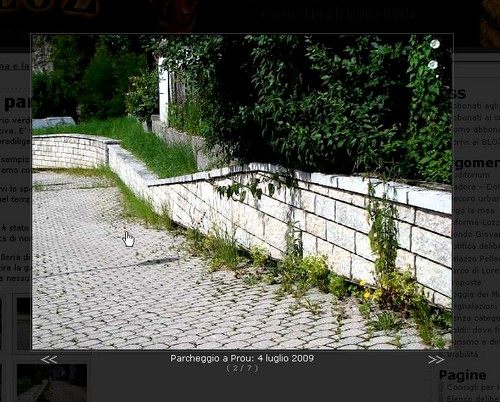

ora puoi abbonarti alle notizie del BLOZ sottoscrivendo una newsletter via email » BLOZ – il blog su Lozzo di Cadore Dolomiti
21 Novembre 2009 @ 10:05
[…] Sulla sottoscrizione (o abbonamento) agli RSS del BLOZ, ed in generale di tutti i blog, ho scritto tempo fa un articolo che ne specifica le modalità d’utilizzo: consigli per la navigazione (e l’iscrizione agli RSS). […]